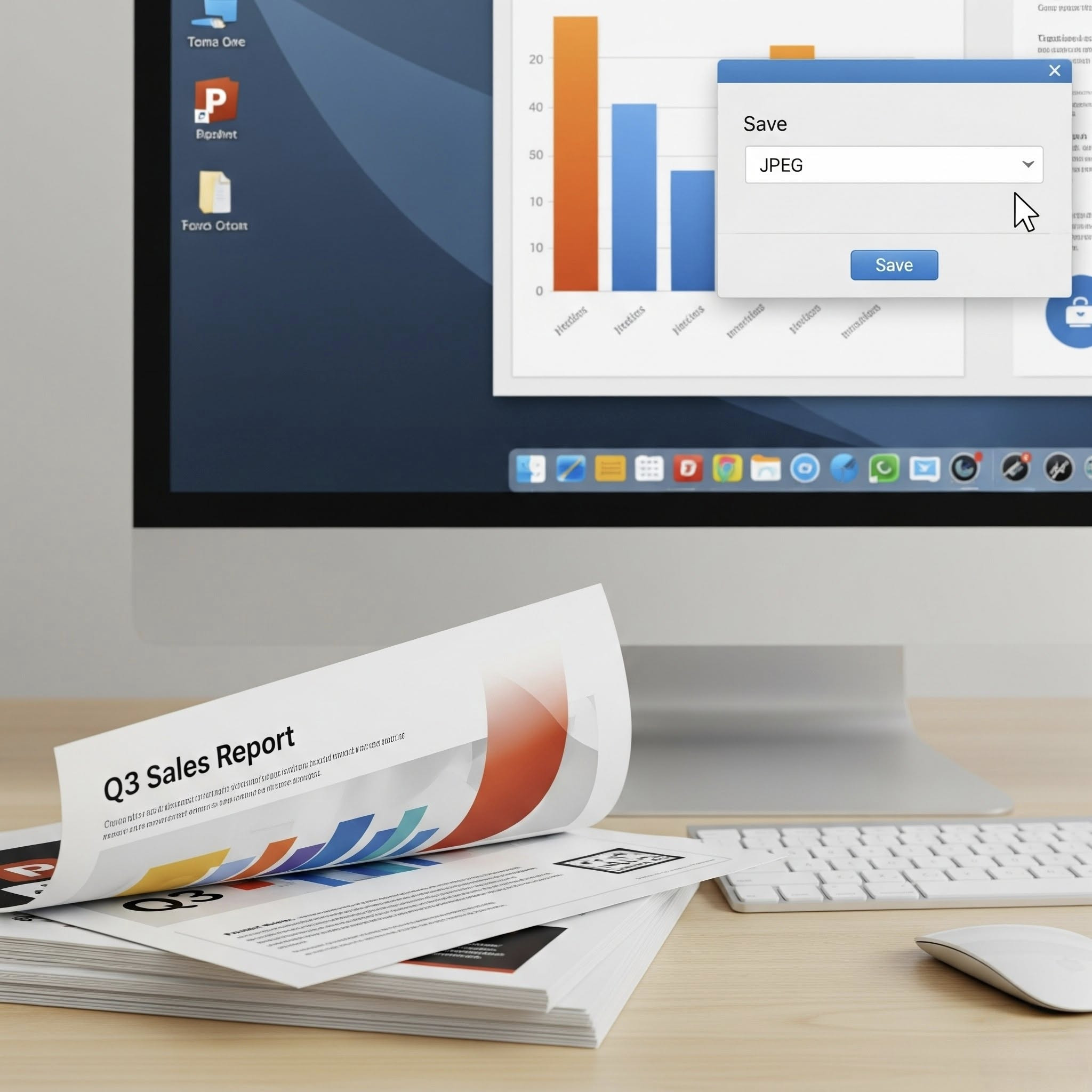PowerPoint ကို JPEG Format ဖြင့် Print ထုတ်နည်း 🖨️
PowerPoint ဖိုင်ကို JPEG ပုံအဖြစ် ထုတ်ယူနည်းကို အဆင့်ဆင့် ရှင်းပြပေးပါမယ်။
နည်းလမ်း (၁) - Save As လုပ်ပြီး JPEG အဖြစ်သိမ်းနည်း
1. PowerPoint ဖိုင်ကိုဖွင့်ပါ
2. "File" menu ကိုနှိပ်ပါ
3. "Save As" ကိုရွေးပါ
4. သိမ်းမည့်နေရာကိုရွေးပါ
5. "Save as type" အောက်မှ "JPEG File Interchange Format (*.jpg)" ကိုရွေးပါ
6. "Save" ကိုနှိပ်ပါ
7. ထွက်လာတဲ့ dialog box မှာ:
- "Every Slide" ကိုရွေးရင် slide တိုင်းအတွက် အသီးသီး JPEG ဖိုင်တွေရမယ်။
- "Current Slide Only" ကိုရွေးရင်လက်ရှိ slide တစ်ခုတည်းကို JPEG အဖြစ်ရမယ်။
နည်းလမ်း (၂) - Export လုပ်နည်း။
1. "File" > "Export" ကိုရွေးပါ
2. "Change File Type" ကိုနှိပ်ပါ
3. "Image File Types" အောက်က "JPEG File Interchange Format" ကိုရွေးပါ
4. "Save As" ကိုနှိပ်ပြီး သိမ်းမည့်နေရာရွေးပါ
5. Slide အားလုံးကိုလား တစ်ခုတည်းကိုလား ရွေးပါ
နည်းလမ်း (၃) - Print ထုတ်ပြီး JPEG အဖြစ်သိမ်းနည်း။
1. "File" > "Print" ကိုနှိပ်ပါ
2. Printer ရွေးရာမှာ "Microsoft Print to PDF" ကိုရွေးပါ
3. "Print" ကိုနှိပ်ပြီး PDF အဖြစ်သိမ်းပါ
4. PDF ဖိုင်ကိုဖွင့်ပြီး "File" > "Export To" > "Image" > "JPEG" ကိုရွေးကာ JPEG အဖြစ်ပြန်သိမ်းပါ။
အကြံပြုချက်များ 🧠
- High quality JPEG ရဖို့ PowerPoint မှာ "File" > "Options" > "Advanced" ကိုသွားပြီး "Default resolution" ကို "High fidelity" ထားနိုင်ပါတယ်
- Slide တစ်ခုချင်းစီကို JPEG အဖြစ်ရဖို့ "Save As" လုပ်တဲ့အခါ "Every Slide" ကိုရွေးပါ
- JPEG ဖိုင်တွေကို သပ်သပ်ရပ်ရပ်သိမ်းဖို့ folder အသစ်တစ်ခုဖန်တီးပါ
ဒီနည်းလမ်းတွေက PowerPoint 2010, 2013, 2016, 2019 နဲ့ Office 365 တွေမှာအကုန်အသုံးပြုနိုင်ပါတယ်။
𝑪𝒐𝒎𝒑𝒖𝒕𝒆𝒓 𝑶𝒏𝒍𝒊𝒏𝒆 𝑻𝒓𝒂𝒊𝒏𝒊𝒏𝒈